Вече не е нужно да изтривате нито една публикация в Instagram, само защото не е получила много харесвания или не искате повече да се показва във вашия профил. И така, какъв е по-добрият начин за справяне с нежеланите публикации? Просто архивирайте тези публикации в Instagram на вашия iPhone и ги съхранявайте.
Можете лесно да получите достъп до архивираните публикации. Ако някога промените решението си и искате да ги възстановите от архива, ще можете да го направите с лекота. Нека да се отправим, за да разберем как се прави по бързия начин!
Как да архивирате публикации в Instagram на iPhone и iPad
Забележка: Уверете се, че сте актуализирали Instagram до най-новата версия, преди да следвате това ръководство. (App Store → Актуализации → Натиснете Актуализация до Instagram.)
Етап 1. Отворете Instagram на вашето iOS устройство.
 Стъпка 2. Докоснете бутона на профила долу вдясно.
Стъпка 2. Докоснете бутона на профила долу вдясно.
 Стъпка # 3. Сега изберете публикацията, която искате да архивирате, и я докоснете.
Стъпка # 3. Сега изберете публикацията, която искате да архивирате, и я докоснете.
 Стъпка # 4. След това трябва да докоснете трите хоризонтални точки в горната част на публикацията.
Стъпка # 4. След това трябва да докоснете трите хоризонтални точки в горната част на публикацията.
 Стъпка # 5. Изберете Архивиране .
Стъпка # 5. Изберете Архивиране .
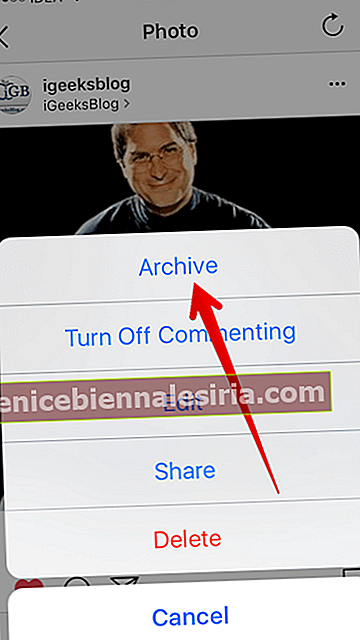 Как да получите достъп / да видите архивирани публикации в Instagram на iPhone и iPad
Как да получите достъп / да видите архивирани публикации в Instagram на iPhone и iPad
Етап 1. Отворете Instagram → докоснете раздела на профила .
Стъпка 2. След това трябва да докоснете иконата на часовника в горния десен ъгъл.
Вижте архивираните си публикации .
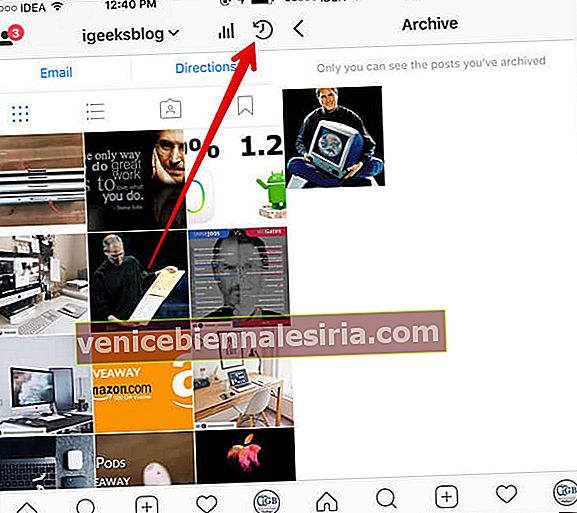 Как да деархивирате Instagram публикации на iPhone и iPad
Как да деархивирате Instagram публикации на iPhone и iPad
По-късно, ако решите да възстановите публикациите си от архивни списъци, лесно можете да го направите.
Етап 1. Отворете Instagram → раздел Профил в долната част → Икона на часовник вдясно с докосване.
 Стъпка 2. Докоснете публикацията, която искате да възстановите .
Стъпка 2. Докоснете публикацията, която искате да възстановите .
 Стъпка # 3. Сега докоснете трите хоризонтални точки горе вдясно.
Стъпка # 3. Сега докоснете трите хоризонтални точки горе вдясно.
 Стъпка # 4. Изберете Показване в профила .
Стъпка # 4. Изберете Показване в профила .
 Това е!
Това е!
Долния ред:
Като потребител наистина оценявам възможността за архивиране на публикации. Осигурява ви необходимата свобода да скриете публикациите, които вече не искате да показвате - без да го премахвате. Какво мислиш за това? Споделете вашите отзиви в коментарите по-долу.
Наскоро Instagram добави няколко нови функции. Може да искате да наваксате всички тези свързани публикации, които сме разгледали:
- Как да създадете колекция за запазени публикации в Instagram
- Как да използвам стикери Go в Instagram Stories на iPhone
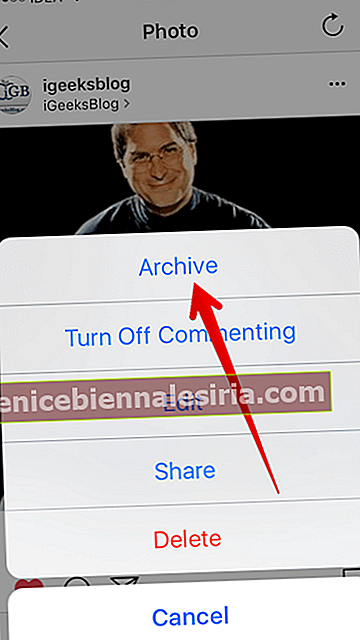 Как да получите достъп / да видите архивирани публикации в Instagram на iPhone и iPad
Как да получите достъп / да видите архивирани публикации в Instagram на iPhone и iPad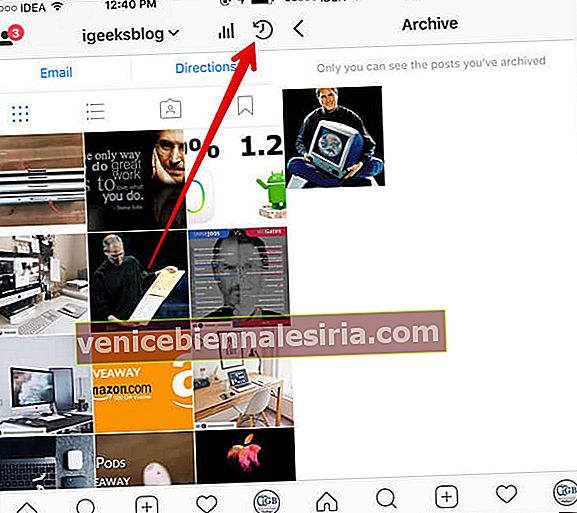 Как да деархивирате Instagram публикации на iPhone и iPad
Как да деархивирате Instagram публикации на iPhone и iPad








